|
|
Microsoft Office IME 2007でプロパティ設定を既定値に戻す方法 | ||
Microsoft Office IME 2007でプロパティ設定を既定値に戻す方法 |
Q&A番号:018095 更新日:2022/07/12
|
Q&A番号:018095 更新日:2022/07/12 |
 | Microsoft Office IME 2007で、プロパティ設定を既定値に戻す方法について教えてください。 |
 | 漢字の変換がおかしい場合や、変更した設定を元に戻したい場合などに、IMEのプロパティ設定を初期化することができます。 |
漢字の変換がおかしい場合や、変更した設定を元に戻したい場合などに、IMEのプロパティ設定を初期化することができます。
はじめに
Microsoft Office IME 2007では、プロパティの設定をパソコン購入時の状態に戻すことができます。
プロパティの設定を初期化することで、文字入力時に発生する問題が改善される場合があります。
ここでの操作を行うと、Microsoft Office IMEの設定がすべて標準状態に戻りますが、登録した単語や学習情報は残ります。
操作手順
Microsoft Office IME 2007でプロパティ設定を既定値に戻すには、以下の操作手順を行ってください。
言語バーから「ツール」をクリックし、表示された一覧から「プロパティ」をクリックします。
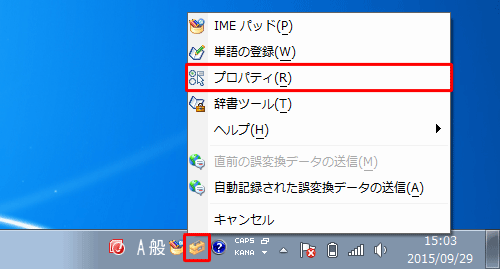
「Microsoft Office IME 2007のプロパティ」が表示されます。
「その他」タブをクリックし、「全般」欄から「プロパティの設定を既定値に戻す」をクリックします。
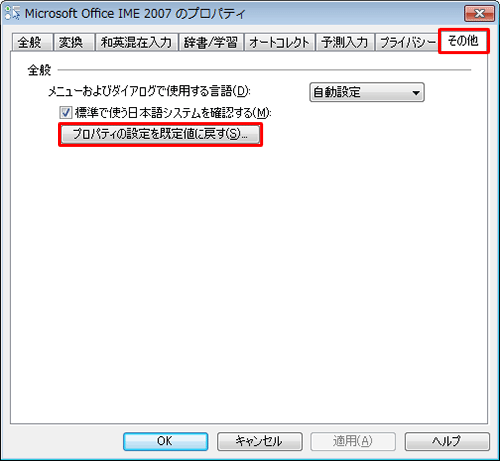
「この機能を実行するとMicrosoft IMEの設定がすべて標準状態に戻ります。…」というメッセージが表示されたら、「はい」をクリックします。
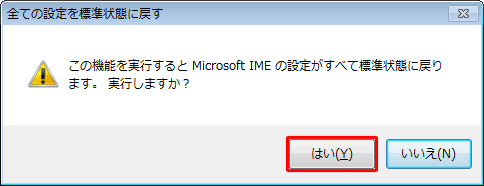
「この操作はキャンセルできません。実行しますか?」というメッセージが表示されたら、「はい」をクリックします。
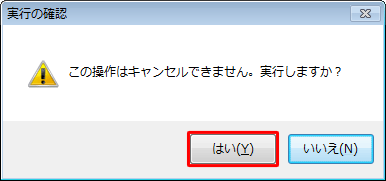
以上で操作完了です。
このQ&Aに出てきた用語
|
|
|


 IMEの設定を既定値に戻す方法
IMEの設定を既定値に戻す方法








